На странице «Учетные записи > Пользователи» в консоли Workspace ONE Access отображаются пользователи, которым разрешен вход в Workspace ONE. На этой странице можно просмотреть профили пользователей, назначенные им приложения, последние действия в Workspace ONE Access, а также список устройств, зарегистрированных для двухфакторной проверки подлинности.
Чтобы просмотреть подробные сведения о конкретном пользователе, выберите его имя. Появляется страница «Профиль пользователя».
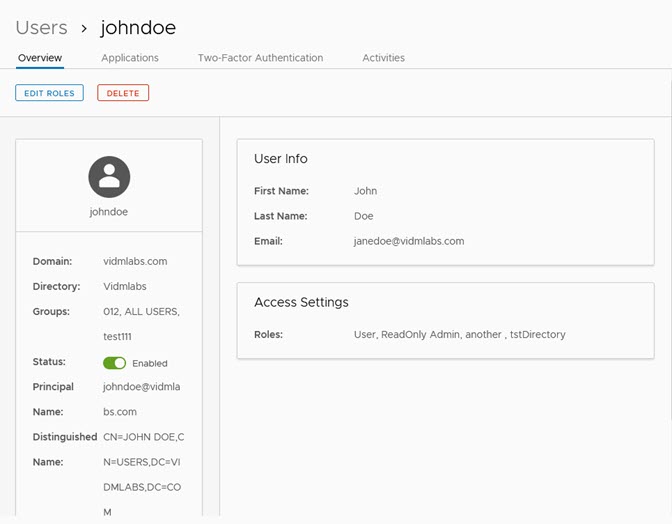
| Обзор | На странице «Обзор» отображается профиль пользователя, содержащий личные данные, связанные с этим пользователем. Здесь также отображаются группы, участником которых является пользователь. Пользователи, импортированные из корпоративного каталога, могут иметь основное имя, различающееся имя и внешний идентификатор. Данные пользователя, которые синхронизированы с внешним каталогом, изменить нельзя. По умолчанию, пользователям, импортированным из каталога, назначается роль «Пользователь». Назначенную роль можно изменить на странице профиля пользователя. Локальных пользователей можно добавлять на странице «Учетные записи > Пользователь». При добавлении локального пользователя ему можно назначить роль администратора. Назначенные роли также можно изменять и удалять. В разделе профиля для локальных пользователей для параметра Состояние можно вместо значения «Включено» установить значение «Отключено», чтобы запретить пользователям выполнять вход и получать доступ к своим порталам и ресурсам. Это позволяет не удалять таких пользователей. Чтобы удалить пользователя, нажмите кнопку Удалить. |
| Приложения | Здесь отображается список приложений, которые имеет право использовать пользователь. На странице «Приложения» можно назначить пользователю приложения и отменить их назначение, а также изменить способ развертывания приложения. Существуют следующие варианты развертывания: «При активации пользователем» или «Автоматически». |
| Двухфакторная проверка подлинности | Здесь отображаются устройства пользователя, настроенные для двухфакторной проверки подлинности. На этой странице можно настроить сведения о средстве проверки подлинности FIDO2. Пользователи могут зарегистрировать до десяти средств проверки подлинности. См. раздел Настройка проверки подлинности FIDO2 в Workspace ONE Access. |
| Действия | Отображаются сведения о действиях для пользователей. По умолчанию отображаются действия за три последних дня. |